Cara Membuat Formulir Pendaftaran & Login Pengguna Khusus LearnDash
Diterbitkan: 2021-09-23LearnDash adalah plugin atau platform LMS (learning management system) yang populer untuk membuat dan menawarkan kursus di WordPress. Pada dasarnya, jika Anda memiliki situs WordPress tempat Anda ingin menawarkan kursus online kepada audiens Anda, LearnDash mungkin akan menjadi pilihan terbaik Anda.
Namun, sementara LearnDash menangani semua kebutuhan Anda sejauh menyangkut pembuatan dan penawaran kursus, ada area lain yang perlu Anda bantu. Salah satunya adalah membuat formulir pendaftaran dan login pengguna WordPress khusus.
Anda harus menggunakan solusi pihak ketiga untuk membuat formulir masuk frontend dan formulir pendaftaran pengguna khusus untuk LearnDash Anda. Biarkan kami memandu Anda melalui bagaimana Anda dapat melakukannya dengan ProfilePress.
ProfilePress memungkinkan Anda membuat formulir pendaftaran untuk situs WordPress LearnDash Anda hanya dalam beberapa langkah mudah. Jika Anda menggunakan opsi formulir pendaftaran default kami, Anda akan dapat menangkap semua detail standar yang Anda perlukan dari pengguna Anda, seperti yang dapat Anda lihat pada gambar di bawah.
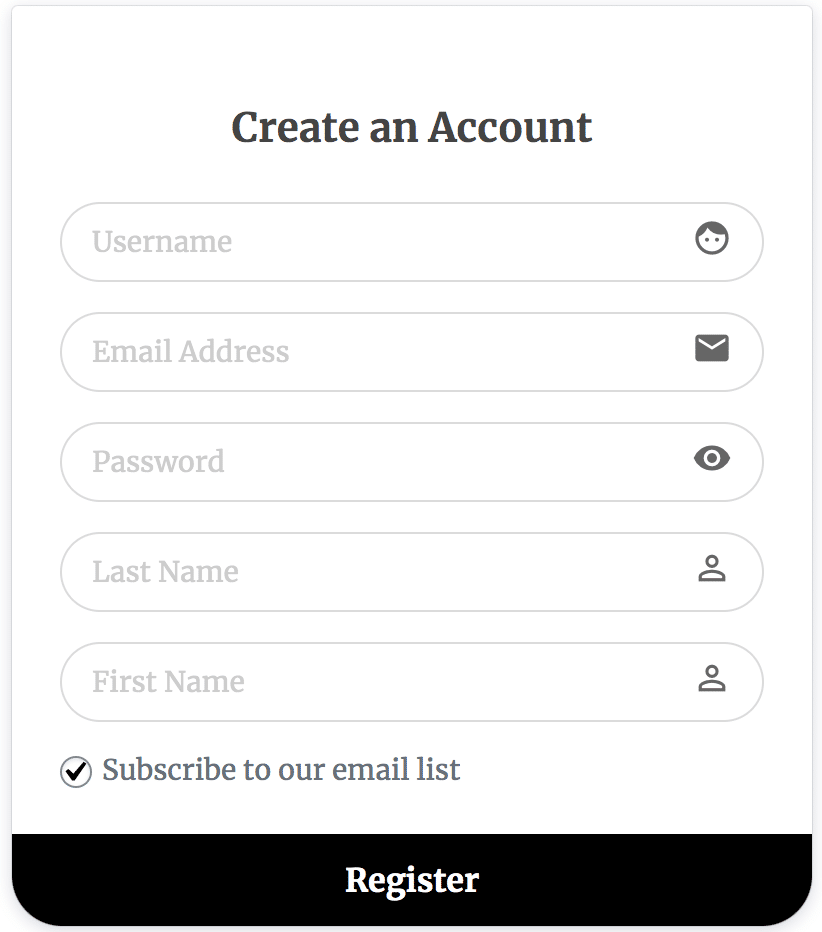
Namun, jika Anda merasa perlu menambahkan lebih banyak bidang ke formulir ini, maka Anda perlu menggunakan addon bidang khusus. Ini akan memberi Anda kendali penuh atas bidang dalam formulir pendaftaran dan masuk Anda dan memungkinkan Anda untuk menambahkan bidang khusus sebanyak yang Anda suka.
Tetapi Anda harus ingat bahwa menambahkan terlalu banyak bidang yang sebenarnya tidak terlalu dibutuhkan dapat membuat pengguna tidak nyaman untuk mendaftar di situs Anda.
Sekarang, mari kita masuk ke proses sebenarnya dalam menyiapkan formulir pendaftaran untuk LearnDash.
Membuat Formulir Pendaftaran Pengguna LearnDash
Mulailah dengan menginstal ProfilePress di situs WordPress Anda jika Anda belum melakukannya. Anda dapat mengunggah plugin secara langsung atau mengunduhnya dari dalam dasbor WordPress Anda.
Arahkan mouse Anda pada opsi Plugin dan klik Add New. Kemudian masukkan "ProfilePress" ke dalam kotak pencarian dan klik tombol Instal Sekarang di sebelahnya.
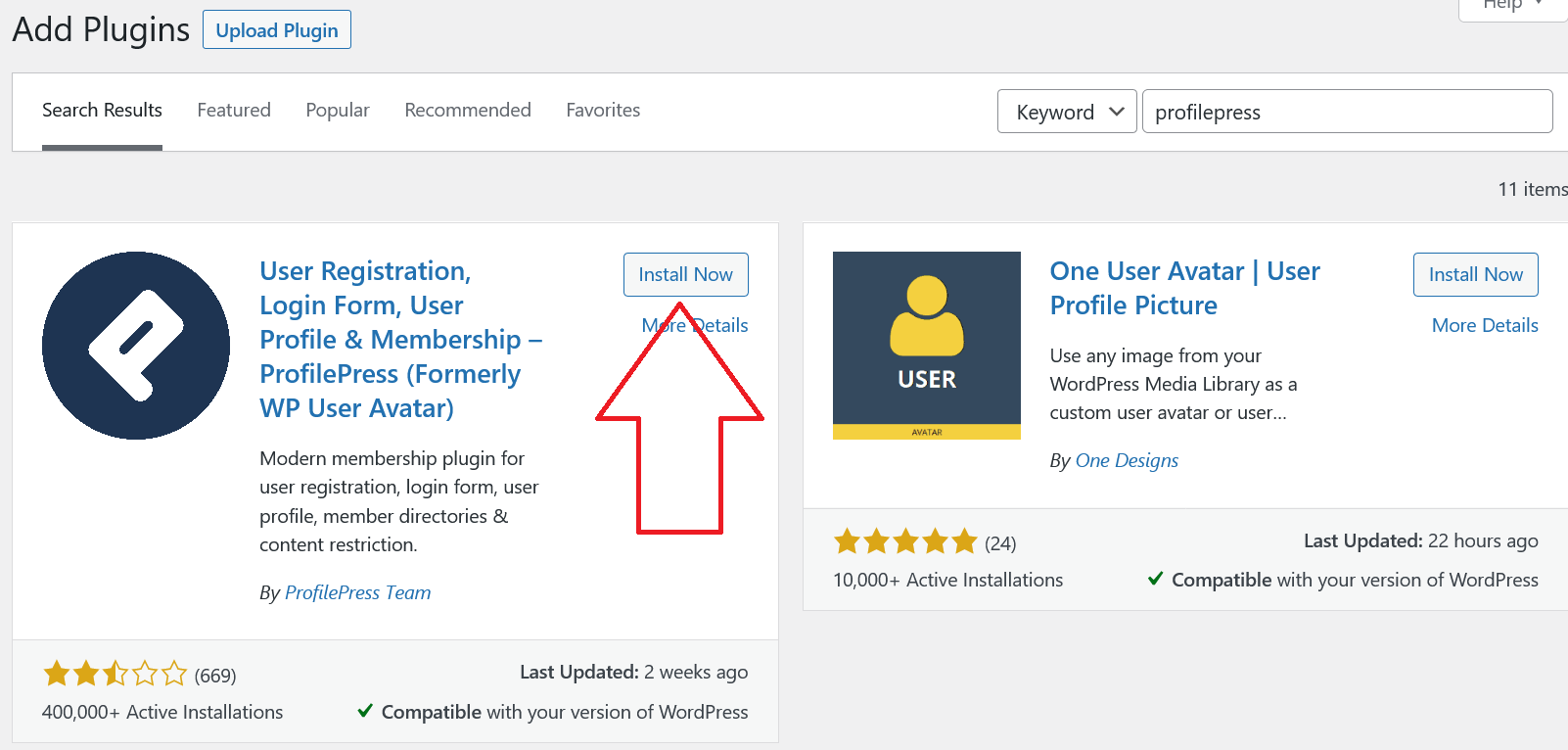
Kemudian klik tombol Activate yang muncul di tempat yang sama. Setelah diinstal dan diaktifkan, Anda dapat mengikuti langkah-langkah di bawah ini untuk membuat formulir pendaftaran pengguna frontend.
Arahkan mouse Anda pada opsi ProfilePress dan klik Forms & Profiles.
Klik tombol Add New yang Anda lihat di bagian atas.
Ini akan membawa Anda ke layar berikut, di mana Anda dapat memilih pembuat formulir pilihan Anda.
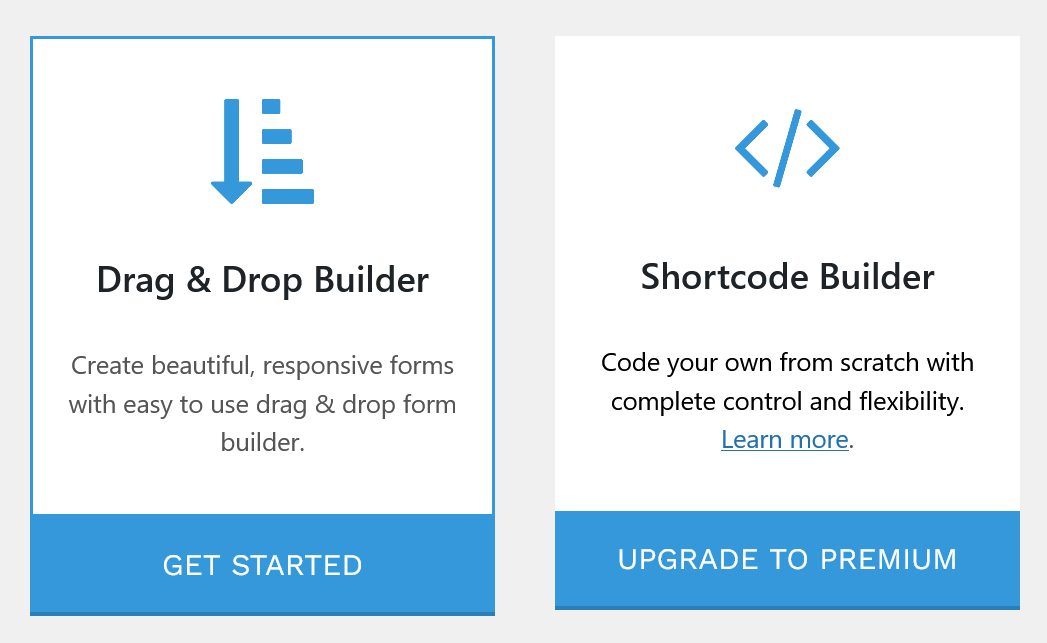
Seperti disebutkan di atas, Anda harus meningkatkan ke Premium jika Anda ingin menambahkan bidang khusus dan dapat membuat perubahan khusus pada formulir pendaftaran Anda menggunakan Pembuat Kode Pendek.
Anda harus memasukkan nama untuk formulir Anda serta memilih tujuan formulir (yang dalam hal ini adalah "Pendaftaran") sebelum Anda dapat melanjutkan.
Setelah memilih jenis formulir yang Anda inginkan dan memasukkan detail yang diperlukan, Anda akan memiliki banyak templat untuk dipilih, termasuk salah satu yang memungkinkan Anda membuat formulir dari awal menggunakan banyak detail pengguna standar.

Kapan saja saat membuat formulir, Anda dapat memeriksanya secara waktu nyata dengan mengklik tombol Pratinjau Langsung di bagian atas. Jika Anda khawatir tentang pendaftaran palsu atau spam, Anda dapat menggunakan add-on Google reCAPTCHA kami dan menambahkannya sebagai blok tepat sebelum tombol Daftar.
Pengaturan Formulir
Bagian Pengaturan Formulir di bagian bawah layar memungkinkan Anda mengubah beberapa pengaturan penting untuk halaman pendaftaran Anda. Pengaturan ini mencakup hal-hal mulai dari judul formulir pendaftaran Anda hingga menetapkan peran tertentu kepada pengguna yang didaftarkan.
Ada 4 tab di bawah pengaturan ini – Tampilan, Warna, Tombol Kirim, dan Pengaturan Pendaftaran – dan Anda dapat menelusuri semuanya dan membuat perubahan apa pun yang diperlukan sebelum akhirnya membuat halaman pendaftaran.
Membuat Halaman Pendaftaran
Setelah halaman pendaftaran aktif, Anda akan mendapatkan kode pendek untuk menyematkan formulir.
Buat halaman WordPress baru atau edit yang sudah ada. Simpan kode pendek formulir dan Anda selesai.


NB: Jika Anda menggunakan Editor Blok Gutenberg, Anda perlu menambahkan blok Kode Pendek lalu tempel kode pendek di bidang.
Membuat Halaman Login LearnDash Kustom
Sama seperti formulir pendaftaran, Anda juga dapat dengan mudah membuat formulir masuk khusus untuk LearnDash. Proses membuatnya hampir sama dengan membuat halaman pendaftaran, tetapi Anda hanya perlu memilih opsi Login saat membuat formulir baru.
Sekali lagi, Anda akan mendapatkan banyak template siap pakai untuk dipilih serta opsi untuk membuat formulir login Anda sendiri dari awal, seperti halnya dengan formulir pendaftaran. Di bawah ini adalah tampilan formulir login standar, sesuatu yang dapat Anda buat hanya dengan beberapa klik.
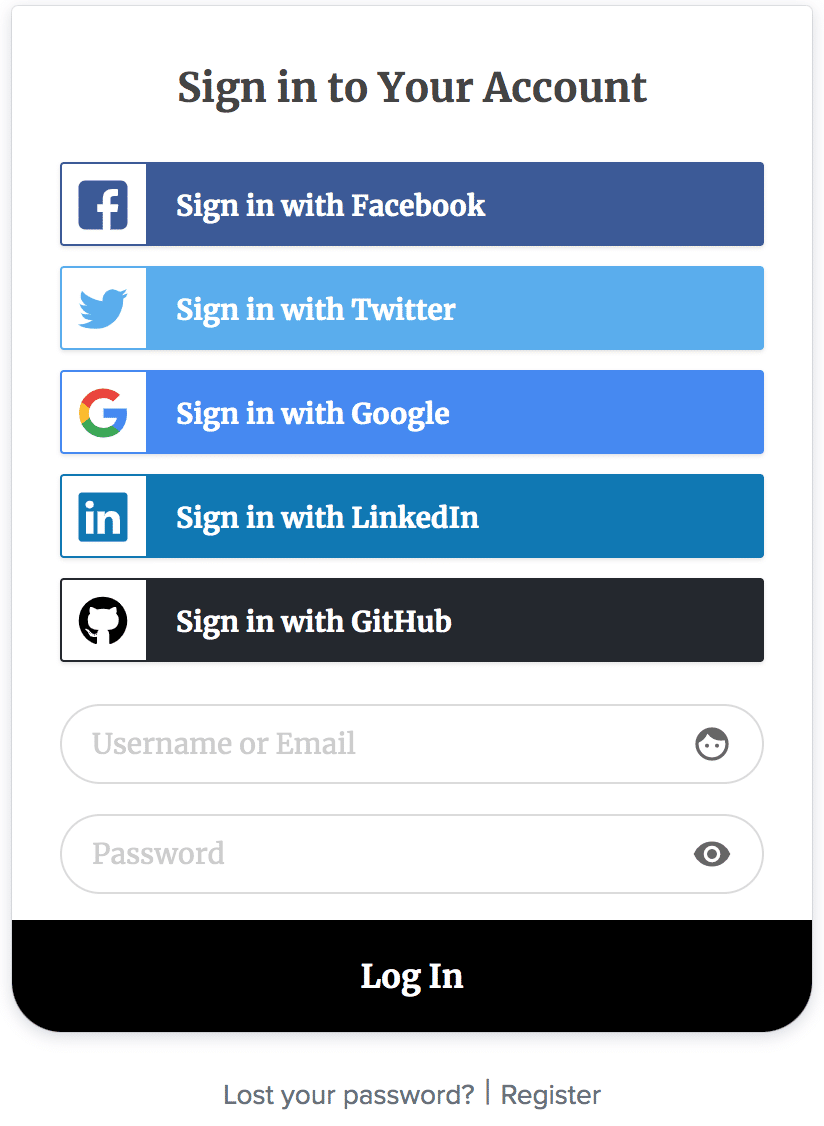
Jika Anda memiliki add-on Google reCAPTCHA, Anda juga dapat menyertakan blok captcha pada formulir login Anda. Ini akan membantu mencegah spam dan meningkatkan keamanan akun pengguna Anda.
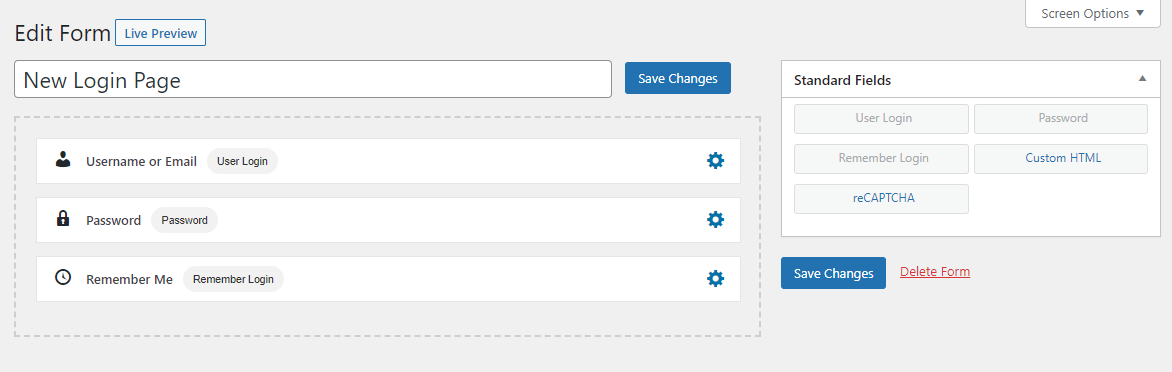
Bagaimana jika Anda ingin anggota atau siswa masuk melalui login sosial? Addon login sosial ada untuk Anda.
Pengaturan Formulir
Sama seperti dengan formulir pendaftaran, ProfilePress memungkinkan Anda memiliki kontrol penuh atas banyak pengaturan yang berbeda dari formulir login Anda juga.
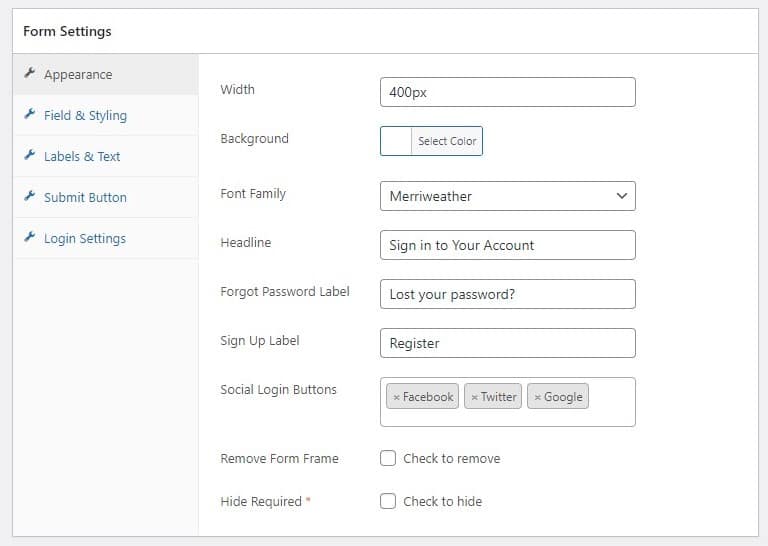
Anda dapat mengubah font, judul, dan desain formulir login di tab Penampilan, selain beberapa fungsi lainnya, termasuk dapat mengaktifkan Login Sosial.
Field & Styling, serta Labels & Text, memungkinkan Anda untuk lebih jauh mengubah dan memodifikasi desain formulir login Anda.
Yang mengejutkan Anda, Anda juga mendapatkan banyak kendali atas bagaimana Anda ingin tombol kirim pada formulir masuk Anda terlihat. Bagi beberapa pembuat kursus, setiap detail kecil itu penting.
Kami memahami hal ini dengan baik dan memungkinkan pembuat kursus dan pemilik situs seperti Anda memiliki kendali penuh atas setiap detail kecil dari formulir pendaftaran dan login pengguna Anda.
Yang terakhir dari Pengaturan Formulir adalah opsi Pengaturan Masuk yang memungkinkan Anda membuat formulir masuk Anda menjadi formulir tanpa kata sandi. Sebagian besar pembuat kursus tidak ingin menggunakan opsi ini.
Terakhir, Anda akan mendapatkan kode pendek yang perlu Anda tambahkan ke halaman yang ingin Anda atur sebagai formulir login. Anda juga akan menemukan semua shortcode yang telah Anda buat (baik untuk formulir pendaftaran atau formulir login) di bagian Formulir & Profil di bawah menu utama ProfilePress.
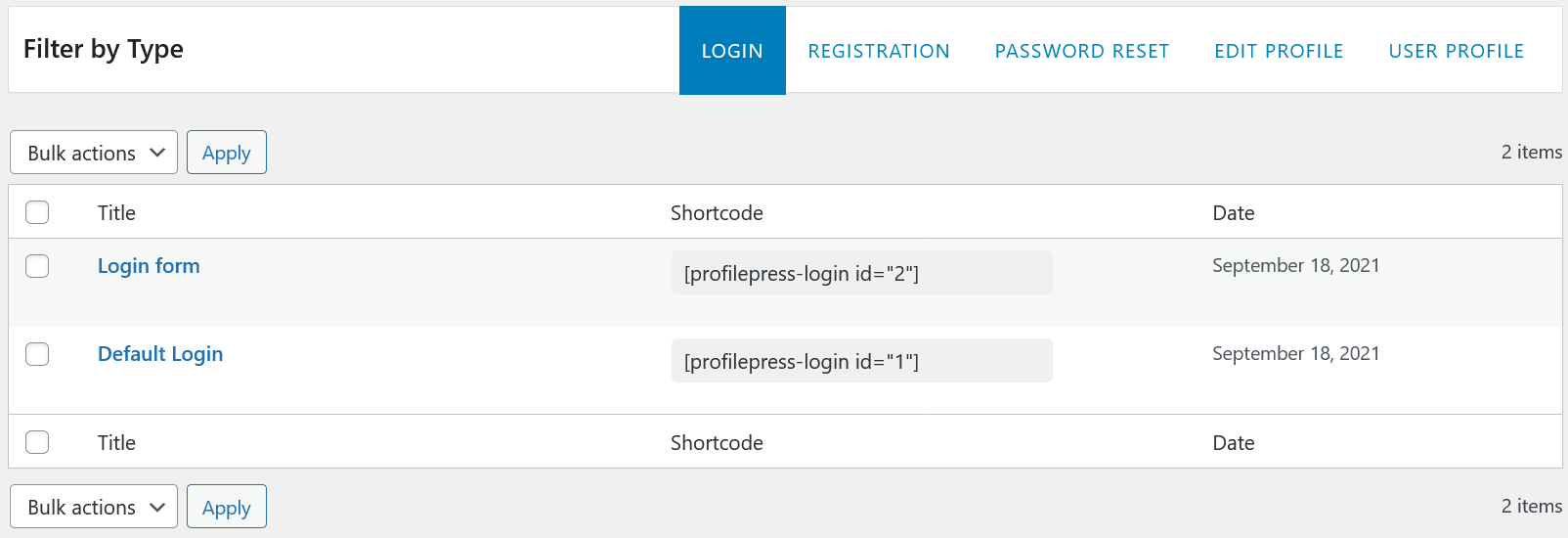
Mengganti Tautan Login & Pendaftaran LearnDash
Untuk mengganti formulir Registrasi dan Login LearnDash default dengan formulir khusus yang Anda buat di atas; Buka Pengaturan LearnDash >> Umum dan pastikan opsi "Masuk & Registrasi" dinonaktifkan.
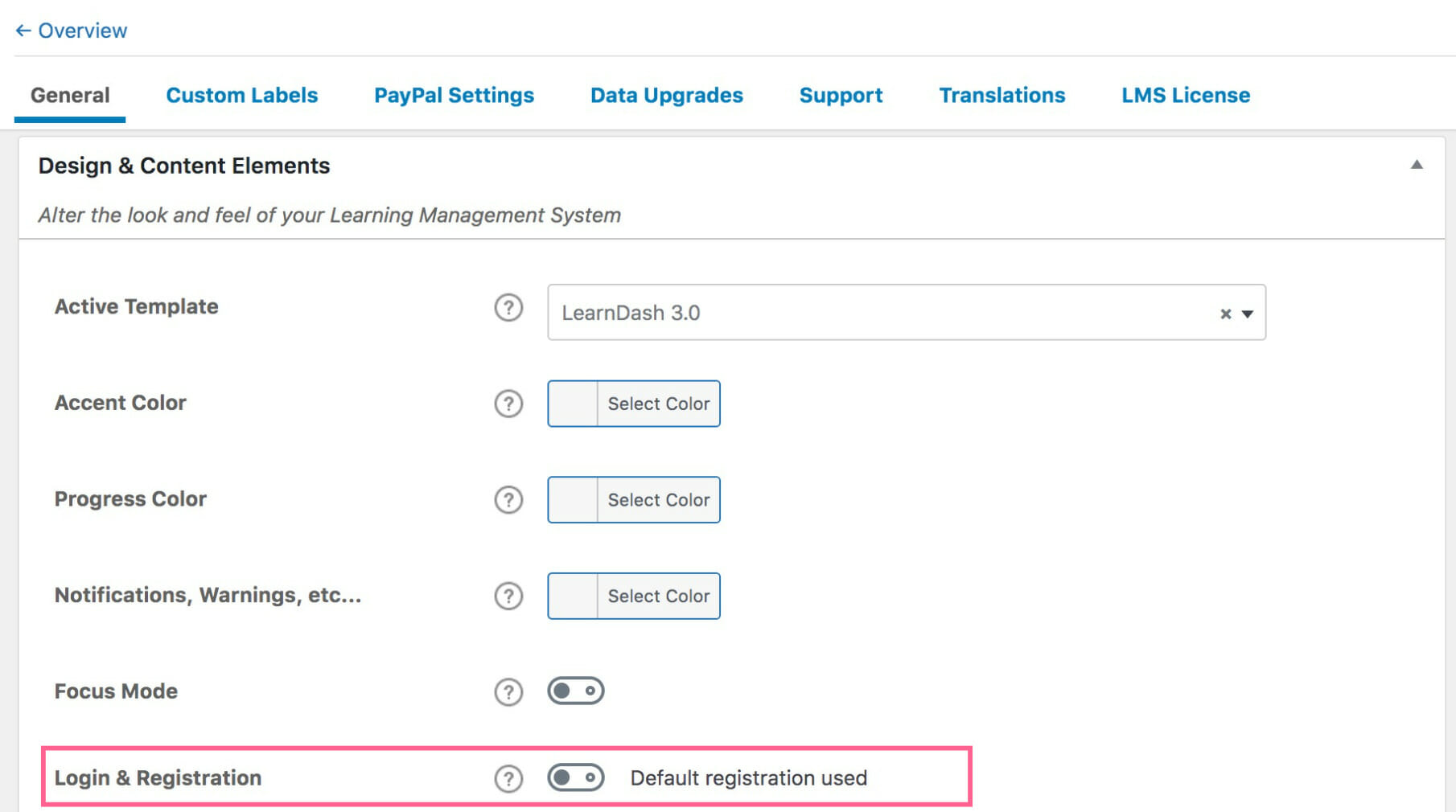
Terakhir, buka Pengaturan ProfilePress >> Global dan pastikan halaman dengan kode pendek formulir pendaftaran dan login khusus dipilih.
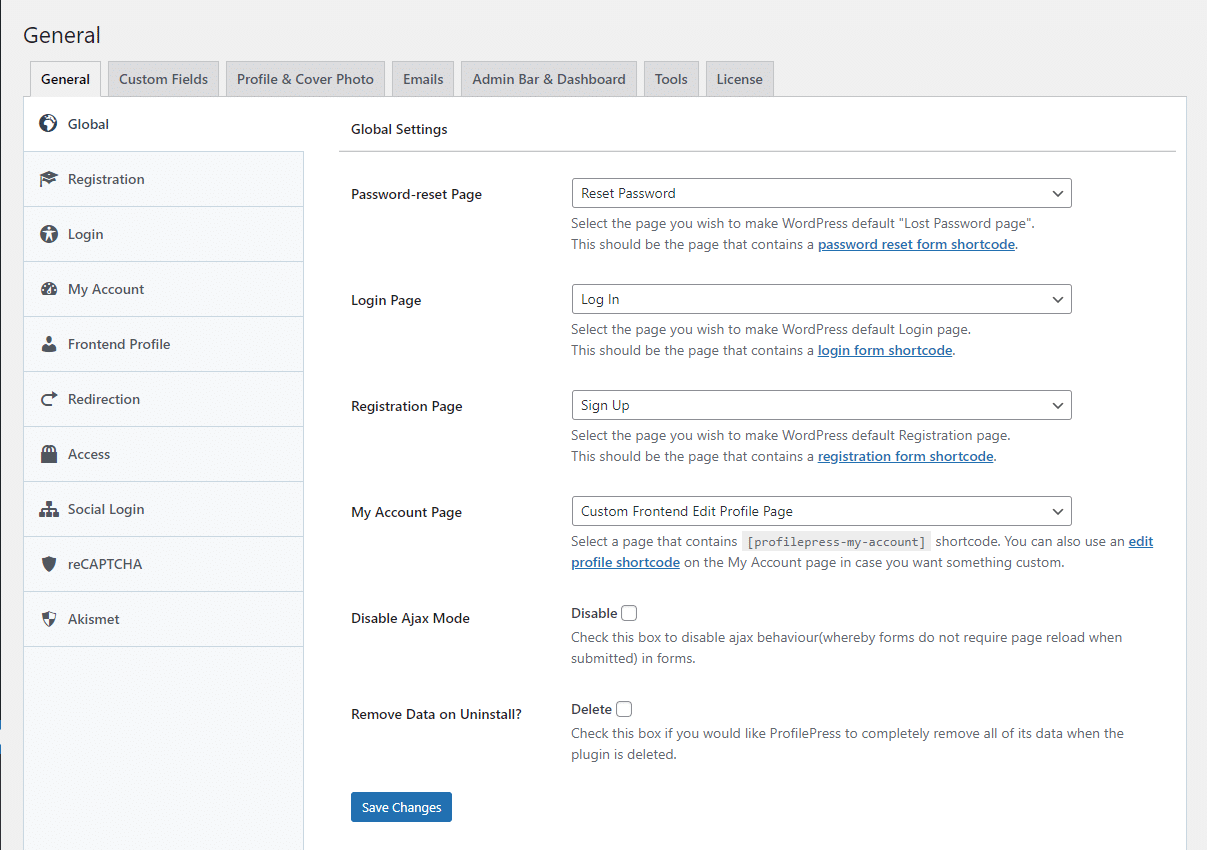
Tujuan pengaturan halaman ini di pengaturan Global adalah agar semua tautan halaman login dan pendaftaran di situs LMS LearnDash Anda mengarah ke halaman khusus yang Anda buat.
Apalagi?
Dengan ProfilePress, tentu saja tidak berakhir di sana untuk Anda. Ada berbagai add-on yang sangat menyederhanakan proses pendaftaran dan manajemen pengguna untuk Anda.
Beberapa di antaranya adalah kemampuan untuk membuat pengguna Anda mengonfirmasi email mereka setelah mendaftar, kemampuan untuk menyetujui atau menolak pendaftaran pengguna, mengizinkan pengguna untuk masuk menggunakan akun media sosial mereka, dan sebagainya.
Dan jika Anda adalah pengguna premium, ketahuilah bahwa jika Anda membutuhkan bantuan dengan apa pun, itu hanya akan menjadi email singkat!
